Notă: Dorim să vă oferim cel mai recent conținut de ajutor, cât mai rapid posibil, în limba dvs. Această pagină a fost tradusă automatizat și poate conține erori gramaticale sau inexactități. Scopul nostru este ca acest conținut să vă fie util. Vă rugăm să ne spuneți dacă informațiile v-au fost utile, în partea de jos a acestei pagini. Aici se află articolul în limba engleză , ca să îl puteți consulta cu ușurință.
Utilizați opțiunile de pe dispozitivul iOS pentru a specifica apeluri și întâlniri, contactați opțiuni și alte setări generale. În funcție de cum vă Organizația a configurat Skype for Business, unele dintre aceste opțiuni poate fi dezactivată. Pentru a accesa opțiunile, atingeți imaginea, apoi atingeți Setări.
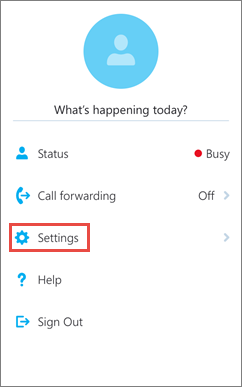
Introduceți numărul de telefon
Introduceți numărul de mobil iPhone cu codurile de țară/regiune. Atunci când Skype for Business nu se poate utiliza Wi-Fi sau rețeaua de date de rețea celulară pentru a efectua un apel audio sau video, care sunt numite înapoi la acest număr pentru a vă conecta la partea audio Skype for Business apelului.
Atunci când vă conectați prima dată la Skype for Business pentru iPhone, vă veți ghidat pentru a configura de Numărul de telefon. Pentru a actualiza, pe ecranul Setări , sub apeluri și întâlniri, atingeți Numărul de telefon, apoi introduceți numărul de telefon mobil, inclusiv zona codul de țară/regiune și.
Wi-Fi necesar pentru voce, video și conținutul întâlnirii
În mod normal, Skype for Business pentru iOS nu va afișa conținutul întâlnirii sau participant pagina fluxuri în timpul unei întâlniri dacă aveți o conexiune Wi-Fi. Dacă dezactivați aceste opțiuni și nu sunteți conectat la Wi-Fi, Skype for Business încearcă să utilizeze conexiunea de date pentru a afișa partajarea ecranului și transmisia video. Pentru a modifica setările Wi-Fi, procedați astfel:
-
Pe ecranul Setări , glisați comutatorul de voce sau a dezactiva.
-
Setările de ecran și diapozitive Video activa sau dezactiva.
-
Setările de ecran și diapozitiv Conținut întâlnire activa sau dezactiva.
Important: Dezactivarea una sau mai multe dintre aceste opțiuni poate determina creșterea costurilor de date, poate cauza dificultăți la vizualizarea partajat conținut sau video sau ambele.
Acreditările mele
În mod implicit, opțiunea Acreditările mele este activată, astfel încât toate de corespondență de întâlnire și voce informațiile sunt afișate pe Skype for Business.
Setările de HTTP Proxy sunt necesare dacă în rețeaua de corporație are un proxy care necesită acreditări de configurare vă conectați și să utilizați aplicația pe de corporație Wi-Fi.
Puteți utiliza Exchange setare acreditări Dacă acreditările Exchange sunt separate din setările Skype for Business . În cazul în care acestea sunt la fel, mențineți setul de comutare utilizare Skype for Businessacreditări la pe. Aveți nevoie de Exchange acreditările pentru a afișa întâlniri și poștă vocală.
Schimbarea imaginii
Pentru a modifica imaginea în Skype for Business pentru iOS, conectați-vă la Skype for Business pe computerul dvs.
TTY
Modul telefon text (TTY) este utilizată pentru a trimite textul peste o linie telefonică. Un dispozitiv TTY trebuie să fiți conectat la iPhone se interpretează audio modificate. În caz contrar, este posibil să întâmpinați o calitate slabă a audio. Utilizând modul TTY într-o conferință, de asemenea, poate determina probleme de calitate audio.
În mod implicit, modul TTY este dezactivată. Apăsați pe pentru a activa.
Ajutați-ne să îmbunătățim Skype for Business
Dacă organizația dvs. a activat această caracteristică, puteți opta să participați la Programul de îmbunătățire a experienței clienților Microsoft (CEIP). Când participați, dispozitivul iPhone va trimite automat echipei Microsoft informații de bază, anonime, despre modul în care utilizați programele și dispozitivele, despre tipurile și numărul de erori pe care le întâmpinați, precum și despre viteza serviciilor. Aceste informații sunt combinate cu alte date CEIP pentru a ajuta Microsoft să rezolve problemele și să îmbunătățească produsele și caracteristicile pe care clienții le utilizează cel mai des. Microsoft nu colectează informații legate de numele și adresa dvs. sau alte informații de contact.
Participarea la CEIP este dezactivat în mod implicit. Dacă doriți să luați parte, sub Programul de îmbunătățire a experienței clienților, atingeți Ajutați-ne să îmbunătățim Skype for Businessși mutați comutatorul la pe.
Înregistrarea în jurnal
Jurnalele sunt utilizate de administratorul de sistem pentru a colecta, a analiza și a salva date. Un administrator de sistem poate să vă solicite să activați opțiunile de înregistrare în jurnal, pentru a depana. Dacă nu vi se solicită, nu trebuie să vă preocupați în legătură cu această opțiune.
Pentru a activa înregistrarea în jurnal, pe ecranul Setări , sub alte, atingeți înregistrare în jurnal, apoi atingeți glisorul la pe.
Dacă primiți un mesaj de eroare de conectare, puteți să trimiteți jurnalele de conectare la Microsoft. Atingeți Încărcare jurnale de conectare, apoi atingeți una dintre aceste opțiuni:
Întotdeauna: încarcă întotdeauna jurnalul de conectare la eroare.
Niciodată: nu încarcă niciodată jurnalele de conectare.
Întreabă-mă: solicitare utilizatorului de fiecare dată când există o eroare de conectare pentru a încărca jurnalele.
Pentru a trimite jurnalele de erori la tehnică echipa de asistență, atingeți fișierele jurnal trimiteși introduceți informațiile solicitate de pe ecran.
Ajutor
Atingeți Ajutor pentru a vedea subiectele de ajutor.
Despre
Atingeți despre pentru a vedea informațiile despre versiune, condiții de utilizare, de respectare a confidențialitățiiși notificări terțe.










